欢迎您访问我爱IT技术网,今天小编为你分享的电脑教程是日常使用电脑方面的电脑常识:u盘ntfs格式转换图解,学会并运用这些电脑常识,让你快速玩转电脑及互联网方面的知识,下面是详细的分享!
u盘ntfs格式转换图解
现在新电脑硬盘分区中,一般都将分区做成了NTFS格式。这种格式的最大好处就是支持4G以上单文件。硬盘支持了,那么我们平时最常用的U盘呢,你会发现很多时间对4G以上单文件的支持并不好。解决这个问题最好的方法是将U盘格式化为NTFS格式,当你格式化u盘的时候发现,文件系统的下拉框中只有FAT32和FAT两种文件系统格式可供选择,而没有你想要的NTFS。
下面小编将告诉大家如何这样做:
1.插入自己的U盘
2.在【我的电脑(计算机)】中找到U盘的驱动器图标,点击右键选择属性,选择【硬件】选项卡。注意像图中所示的一样,选择第二栏代表U盘名字的一栏,然后点击【属性】按纽
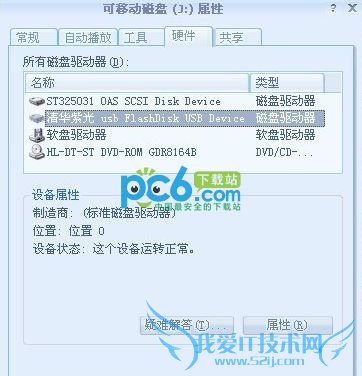
3.选择【策略】选项卡,选择为提高性能而优化
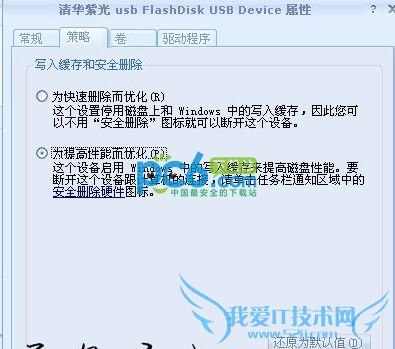
5.设置完成后,完全退出设置。
6.格式化U盘,你会发现格式化U盘的对话框中就会在【文件系统】的选择中多一个【NTFS】的格式了。选择它来格式化U盘,U盘就会变成NTFS格式的了。
转换后经小编测试在写入数据过程会经常死机,具体原因不明,估计是由于U盘不支持高速写入。
以上就是关于u盘ntfs格式转换图解的电脑常识分享,更多电脑教程请移步到>>电脑教程频道。
- 评论列表(网友评论仅供网友表达个人看法,并不表明本站同意其观点或证实其描述)
-
